가상 키보드로 win7 컴퓨터를 여는 두 가지 방법
컴퓨터 가상 키보드는 컴퓨터 화면에 있으며 마우스로 입력할 수 있습니다. 마우스를 움직여 입력하세요. 가상 키보드와 키보드는 동일합니다. 유일한 불편한 점은 마우스 클릭으로 사용한다는 것입니다. 손상된 키보드를 교체하기 위해 가상 키보드를 사용할 수 있습니다. 다음으로 가상 키보드 기능을 활성화하는 두 가지 방법을 소개하겠습니다.

가상 키보드로 win7 컴퓨터를 여는 두 가지 방법
1. win7 시스템 데모를 사용하여 왼쪽 하단에 있는 내 컴퓨터를 엽니다.
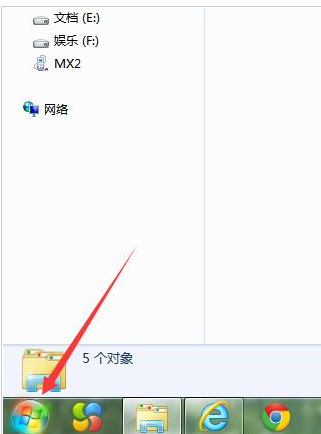
그런 다음 모든 프로그램을 클릭하세요.
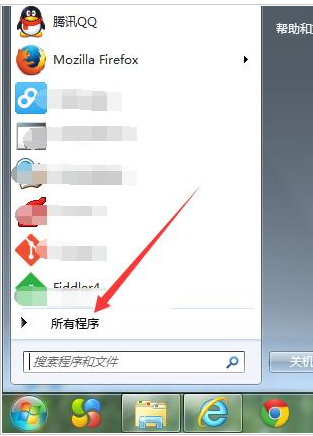
3. 첨부파일을 찾습니다.
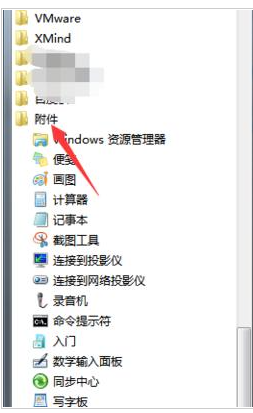
4. 그런 다음 접근하기 쉬운 폴더에서 화면 키보드를 찾으세요.
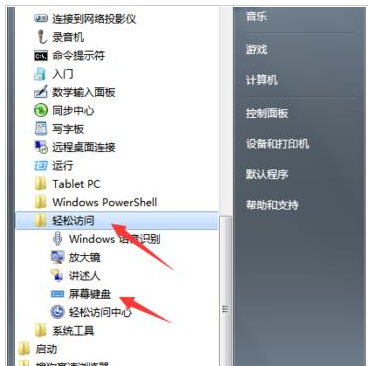
5. 가상 키보드를 엽니다.
방법 2
내 컴퓨터를 클릭하고 입력창에 화면 키보드를 직접 입력하세요.
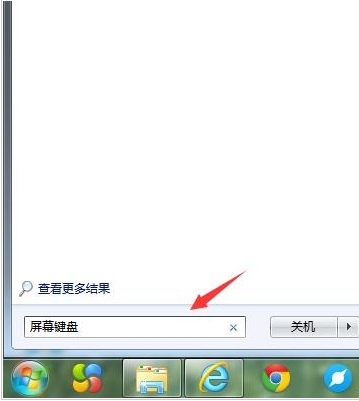
2. 위에 화면 키보드가 표시되면 화면 키보드를 두 번 클릭합니다.
위는 시스템 가상 키보드 기능을 켜는 두 가지 방법에 대한 소개입니다. 사실 조작은 매우 간단합니다. 배웠나요? 이 글이 모두에게 도움이 되기를 바랍니다!
위 내용은 가상 키보드로 win7 컴퓨터를 여는 두 가지 방법의 상세 내용입니다. 자세한 내용은 PHP 중국어 웹사이트의 기타 관련 기사를 참조하세요!

핫 AI 도구

Undresser.AI Undress
사실적인 누드 사진을 만들기 위한 AI 기반 앱

AI Clothes Remover
사진에서 옷을 제거하는 온라인 AI 도구입니다.

Undress AI Tool
무료로 이미지를 벗다

Clothoff.io
AI 옷 제거제

AI Hentai Generator
AI Hentai를 무료로 생성하십시오.

인기 기사

뜨거운 도구

메모장++7.3.1
사용하기 쉬운 무료 코드 편집기

SublimeText3 중국어 버전
중국어 버전, 사용하기 매우 쉽습니다.

스튜디오 13.0.1 보내기
강력한 PHP 통합 개발 환경

드림위버 CS6
시각적 웹 개발 도구

SublimeText3 Mac 버전
신 수준의 코드 편집 소프트웨어(SublimeText3)

뜨거운 주제
 7467
7467
 15
15
 1376
1376
 52
52
 77
77
 11
11
 48
48
 19
19
 19
19
 20
20
 bin은 어떤 파일이고 어떻게 열 수 있나요?
Feb 22, 2024 am 08:18 AM
bin은 어떤 파일이고 어떻게 열 수 있나요?
Feb 22, 2024 am 08:18 AM
bin은 어떤 파일인가요? 어떻게 열지? 제목: bin 파일에 대한 심층적인 이해 및 여는 방법 소개: 컴퓨터를 일상적으로 사용하면서 bin 파일을 자주 접하게 되지만, bin 파일을 이해하지 못하는 사람들이 많습니다. 이 기사에서는 bin 파일이 무엇인지, 파일을 여는 방법에 대해 자세히 설명합니다. 1. 빈 파일의 정의 및 특징 빈 파일은 바이너리 파일(BinaryFile)의 약어로, 데이터를 바이너리 형태로 저장하는 파일이다. ASCII 코드로 데이터를 저장하는 텍스트 파일과 달리 bin
 Win11 시작 경로 및 여는 방법
Jan 03, 2024 pm 11:13 PM
Win11 시작 경로 및 여는 방법
Jan 03, 2024 pm 11:13 PM
모든 Windows 시스템에는 시작 경로가 있습니다. 파일이나 소프트웨어를 추가하면 부팅 시 열립니다. 하지만 많은 친구들은 win11 시작 경로가 어디에 있는지 모릅니다. 실제로 C 드라이브의 해당 폴더에 들어가기만 하면 됩니다. Win11 시작 경로: 1. "내 PC"를 두 번 클릭하여 엽니다. 2. "C:\ProgramData\Microsoft\Windows\StartMenu\Programs\Startup" 경로를 경로 상자에 직접 붙여넣습니다. 3. win11 시작 경로는 다음과 같습니다. 부팅 후 파일을 열려면 파일을 넣으면 됩니다. 4. 해당 경로로 진입이 불가능할 경우 숨겨져 있을 수 있습니다.
 win11에서 분할 화면 상호 작용 켜기
Dec 25, 2023 pm 03:05 PM
win11에서 분할 화면 상호 작용 켜기
Dec 25, 2023 pm 03:05 PM
win11 시스템에서는 분할 화면 상호 작용을 켜서 여러 모니터가 동일한 시스템을 사용하고 함께 작동할 수 있습니다. 그러나 많은 친구들은 실제로 분할 화면 상호 작용을 켜는 방법을 모릅니다. 다음은 일어나서 공부하는 것입니다. win11에서 분할 화면 상호 작용을 여는 방법 1. 시작 메뉴를 클릭하고 "설정"을 찾습니다. 2. 그런 다음 거기에서 "시스템" 설정을 찾습니다. 3. 시스템 설정에 들어간 후 왼쪽의 "디스플레이"를 선택하세요. 4. 그런 다음 오른쪽의 다중 디스플레이에서 "이 디스플레이 확장"을 선택하세요.
 win11 컴퓨터를 켰을 때 나타나는 팝업창을 비활성화하는 방법
Dec 22, 2023 pm 02:47 PM
win11 컴퓨터를 켰을 때 나타나는 팝업창을 비활성화하는 방법
Dec 22, 2023 pm 02:47 PM
많은 사람들이 컴퓨터를 켤 때 팝업 광고를 접하게 됩니다. 일반적으로 시스템에는 팝업 창이 내장되어 있지 않으므로 시작 시 시작되는 일부 소프트웨어에 이러한 팝업 창이 함께 제공되기 때문일 것입니다. 이 소프트웨어를 비활성화하는 방법만 살펴보겠습니다. win11 컴퓨터 시작 시 팝업 창을 닫는 방법: 1. 먼저 바탕 화면에서 "내 PC"를 마우스 오른쪽 버튼으로 클릭하고 "관리"를 선택합니다. 2. 그런 다음 작업 스케줄러를 확장하고 "작업 스케줄러 라이브러리"를 클릭합니다. 3. 시작 프로그램 외에도 바이러스 백신 소프트웨어를 제외하고 다른 프로그램을 마우스 오른쪽 버튼으로 클릭한 다음 "비활성화"할 수 있습니다.
 win10 컴퓨터에서 다양한 팝업 광고를 차단하는 방법을 가르쳐주세요.
Jul 09, 2023 pm 05:57 PM
win10 컴퓨터에서 다양한 팝업 광고를 차단하는 방법을 가르쳐주세요.
Jul 09, 2023 pm 05:57 PM
내 컴퓨터에 광고 팝업이 너무 많이 나타나면 어떻게 해야 하나요? 일부 친구들은 시스템을 다시 설치하고 싶어하지 않습니다. Win10 광고를 끄는 방법을 알려드리겠습니다. 1. 컴퓨터 바탕 화면 하단의 작업 표시줄을 마우스 오른쪽 버튼으로 클릭하고 팝업 메뉴에서 "작업 관리자"를 선택하여 엽니다. 2. 꺼야 하는 시작 항목을 마우스 오른쪽 버튼으로 클릭하고 "사용 안 함"을 선택합니다. 해당 소프트웨어의 시작 항목이 성공적으로 닫혔습니다. 팝업 차단 설정 1. 바이러스 백신을 열고 홈페이지 왼쪽 하단에 있는 "팝업 차단"을 클릭합니다. 2. "스캔"을 클릭하여 컴퓨터 전체를 스캔하여 팝업 창으로 소프트웨어를 찾습니다. 3. 차단하려는 소프트웨어를 확인한 후 "원클릭 차단"을 클릭합니다. 4. 원클릭 차단 후 해당 소프트웨어 팝업 문제가 차단되었습니다. 요약하자면, 모두의 컴퓨터가 승리한다면
 win7 컴퓨터를 켠 후 키보드를 정상적으로 사용할 수 없으면 어떻게 해야 합니까?
Jun 29, 2023 pm 01:23 PM
win7 컴퓨터를 켠 후 키보드를 정상적으로 사용할 수 없으면 어떻게 해야 합니까?
Jun 29, 2023 pm 01:23 PM
win7 컴퓨터를 켠 후 키보드를 정상적으로 사용할 수 없으면 어떻게 해야 합니까? 일부 사용자는 컴퓨터를 정상적으로 켠 후에도 키보드를 사용할 수 없는 상황에 직면했습니다. 마지막 사용에서는 키보드를 정상적으로 사용할 수 있습니다. 이러한 상황이 발생하는 데에는 여러 가지 이유가 있으며 문제를 해결하기 위해 다양한 방법을 사용할 수 있습니다. 자세한 조작 방법을 모르는 친구들이 많습니다. win7 컴퓨터를 켠 후 키보드가 정상적으로 사용되지 않는 문제에 대한 해결 방법을 아래 편집기에서 정리했습니다. 관심이 있으시면 편집기를 따라가 보세요. 아래에! win7 컴퓨터를 시작한 후 키보드가 정상적으로 사용되지 않는 문제 해결 방법 [키보드 오류 문제 요약] win7을 시작한 후 키보드가 사용되지 않는 문제 해결 방법 1. 컴퓨터 키보드의 데이터 연결 케이블이 연결되어 있는지 확인하세요. 보통이다. 2. 확인
 컴퓨터에서 가상 키보드를 불러오는 방법
Feb 28, 2024 pm 06:52 PM
컴퓨터에서 가상 키보드를 불러오는 방법
Feb 28, 2024 pm 06:52 PM
사용자는 컴퓨터의 가상 키보드 디스플레이를 자유롭게 켜고 끌 수 있습니다. 일부 사용자는 컴퓨터에서 가상 키보드를 불러오는 방법을 모르고 작업 표시줄 속성에서 도구 모음을 확인하고 작업 표시줄을 클릭하기만 하면 됩니다. 다음은 사용자를 위한 컴퓨터 가상 키보드 설정 방법에 대한 편집자의 소개입니다. 관심 있는 사용자는 꼭 들러보세요! 컴퓨터에서 가상 키보드를 불러오는 방법 답변: 작업 표시줄 속성의 도구 모음을 확인한 다음 작업 표시줄을 클릭하여 자세한 내용을 확인하세요. 1. 작업 표시줄을 마우스 오른쪽 버튼으로 클릭하고 아래의 [속성]을 클릭하세요. 2. 작업 표시줄 속성에서 [도구 모음]을 선택하세요. 3. [터치 키보드] 앞의 체크박스를 체크한 후, 우측 하단의 [적용]을 클릭하세요. 4. 컴퓨터 오른쪽 하단 작업 표시줄에서 키보드 로고를 볼 수 있습니다. 5. 로고를 클릭하여
 가상 키보드로 win7 컴퓨터를 여는 두 가지 방법
Jul 13, 2023 pm 03:49 PM
가상 키보드로 win7 컴퓨터를 여는 두 가지 방법
Jul 13, 2023 pm 03:49 PM
컴퓨터 가상 키보드는 컴퓨터 화면에 있으며 마우스로 입력할 수 있습니다. 마우스를 움직여 입력하세요. 가상 키보드와 키보드는 동일합니다. 유일한 불편한 점은 마우스 클릭으로 사용한다는 것입니다. 하지만 키보드가 손상된 경우 가상 키보드로 교체할 수 있으며, 가상 키보드 기능을 켜는 두 가지 방법을 소개하겠습니다. 가상 키보드를 사용하여 win7 컴퓨터를 여는 두 가지 방법: 1. win7 시스템을 사용하여 왼쪽 하단에 있는 내 컴퓨터를 시연하고 엽니다. 그런 다음 모든 프로그램을 클릭하십시오. 3. 첨부 파일 폴더를 찾으세요. 4. 그런 다음 접근하기 쉬운 폴더 아래에서 화상 키보드를 찾으세요. 5. 가상 키보드를 엽니다. 방법 2: 내 컴퓨터를 클릭한 후 입력 상자에 화면 키보드를 직접 입력하세요. 2. 위에 화면 키보드가 표시되면 화면 키보드를 두 번 클릭합니다. 위는 시스템 가상 키보드를 여는 두 가지 기능입니다.



